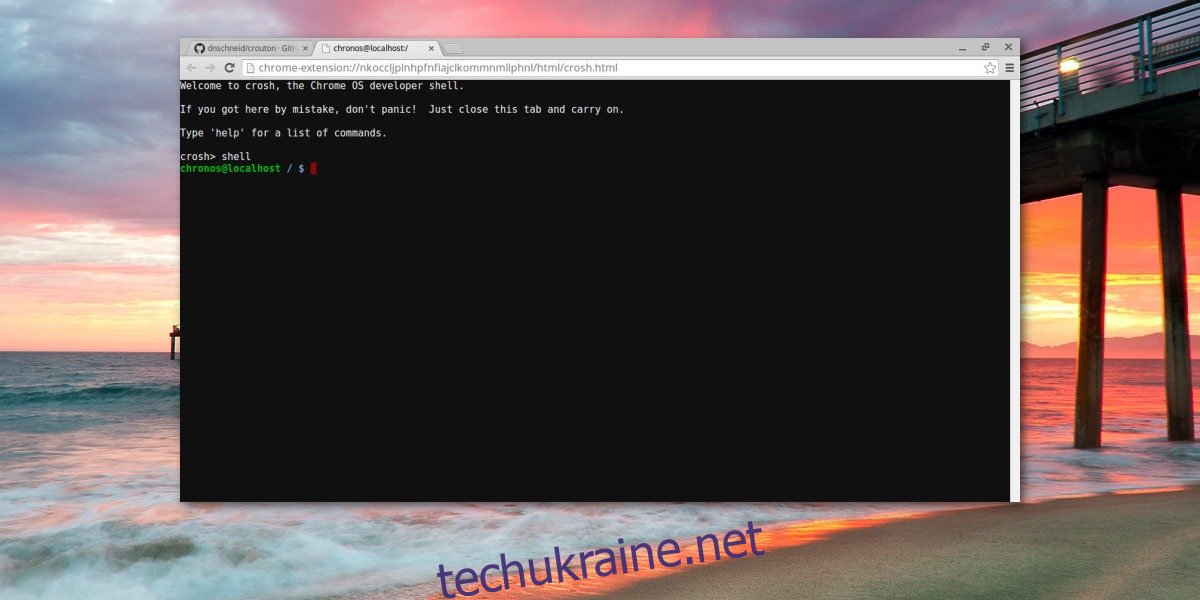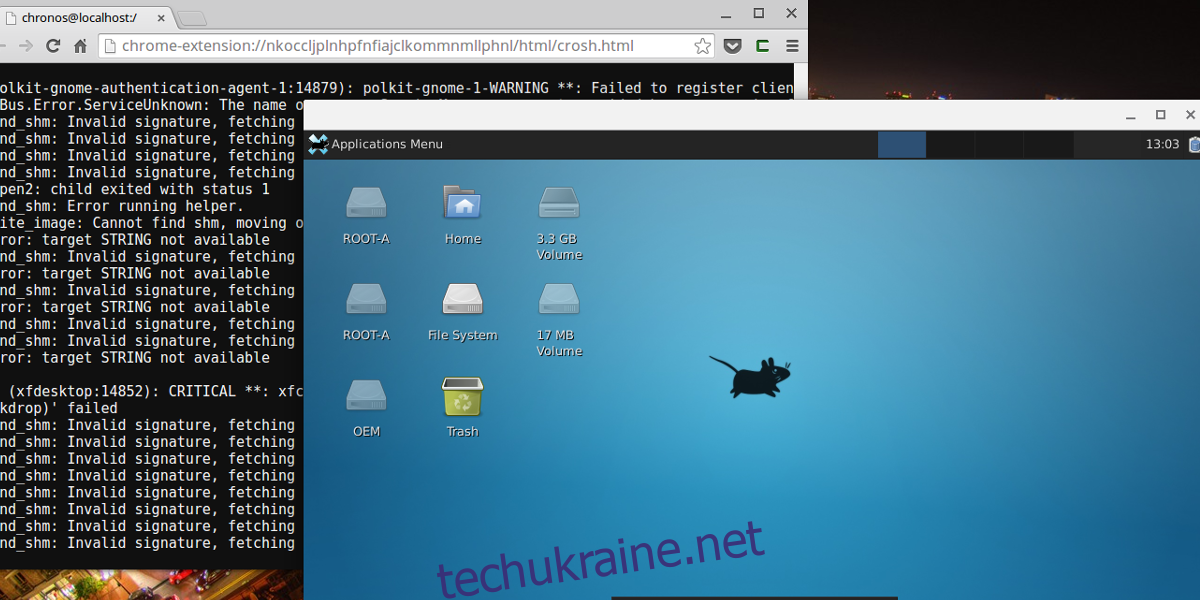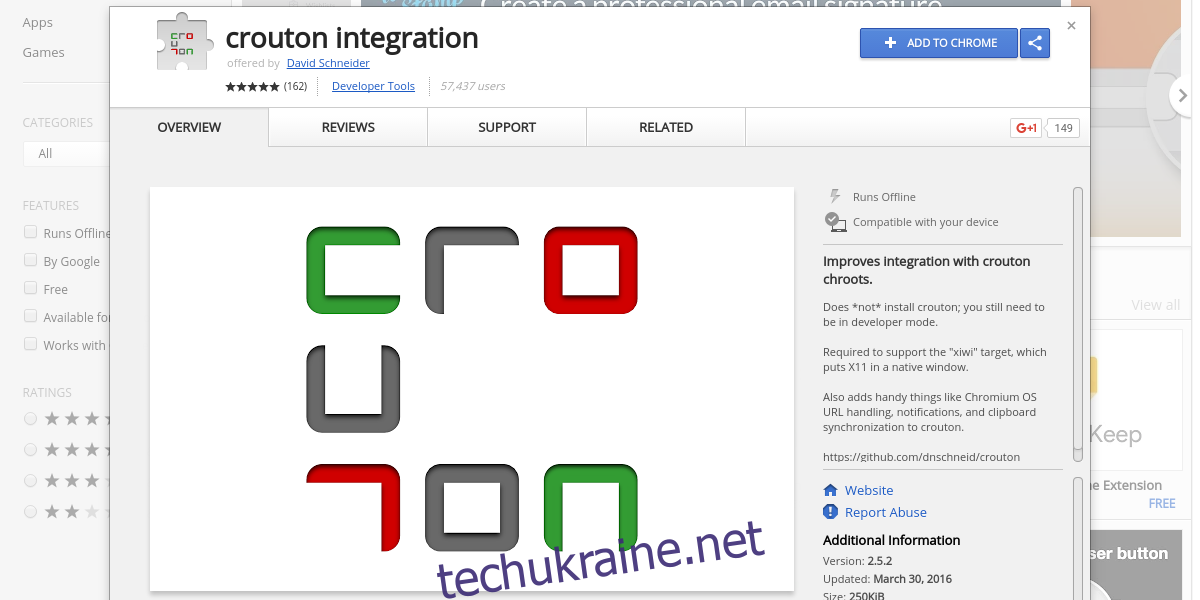Chromebook — це комп’ютери, виготовлені Google, під керуванням операційної системи Chrome. Незважаючи на карикатуру навколо Chromebook, вони насправді досить популярні. Причина? Google субсидує обладнання, щоб споживачам не доводилося платити так багато. В результаті Chromebook злітають з полиць і відповідають за величезну кількість продажів ноутбуків. Комп’ютерна операційна система Google – це досить хороший досвід на базі Linux. Він поставляється з файловим менеджером, інтегрованим хмарним сховищем і навіть терміналом (якщо ви достатньо кмітливі, щоб його знайти). Тим не менш, оскільки ОС Chrome може бути корисною, деякі досвідчені користувачі вважають, що цього недостатньо, щоб задовольнити їх. Саме через це деякі розробники розробили інструменти, які дозволяють встановлювати Linux на Chromebook.
Цей засіб відомий як Cruton. Завдяки цьому ви можете встановити середовище Chroot, яке, у свою чергу, можна використовувати для встановлення Linux на Chromebook. Завдяки цьому інструменту на Chromebook можна запускати операційну систему, як-от Ubuntu або навіть Arch Linux.
Інсталяція Crouton іноді може бути виснажливим і заплутаним процесом, але воно того варте з однієї важливої причини. Мати доступ до Linux на Chromebook – це чудово. Це означає, що користувачі можуть отримати найкраще з обох світів: простоту використання ОС Chrome і широкий вибір офлайн-програм Linux.
Примітка. Перш ніж продовжити, не забудьте створити резервну копію всіх даних на своєму Chromebook/Chromebox. Для встановлення Linux потрібно перевести ОС Chrome у режим розробника, який видаляє всі файли та інші дані.
Хоча це не обов’язково, створіть образ для відновлення для свого пристрою Chrome, перш ніж виконувати цей посібник. Таким чином, якщо щось трапиться під час використання Crouton, буде легко просто підключити USB-накопичувач, стерти ОС Chrome і почати заново. Програму для створення диска відновлення можна знайти тут.
Не знаєте, як виконати відновлення на своєму Chromebook? Відноситься до цю сторінкуоскільки у Google є чудова частина підтримки.
Установка Cruton
Після створення резервної копії всіх даних вимкніть Chromebook. Утримуйте клавішу виходу та клавішу оновлення та увімкніть їх. Після цього з’явиться попередження, яке сповіщає користувача про те, що він збирається увійти в режим розробника. Цей режим важливий, оскільки він надає користувачам доступ до термінальної консолі та інших прихованих функцій, таких як взаємодія з файловою системою.
НЕ намагайтеся перервати цей екран попередження, оскільки це призведе до повернення ОС Chrome із режиму розробника. Дайте йому 15 хвилин і дозвольте екрану завантаження зробити все. Коли ваш Chromebook завершить перезавантаження, увійдіть.
Відкрийте вкладку Chrome і завантажити останню версію сценарію встановлення Crouton. Потім за допомогою клавіатури натисніть Ctrl + Alt + T. Це відкриє вікно терміналу Chrome OS як вкладку всередині Chrome.
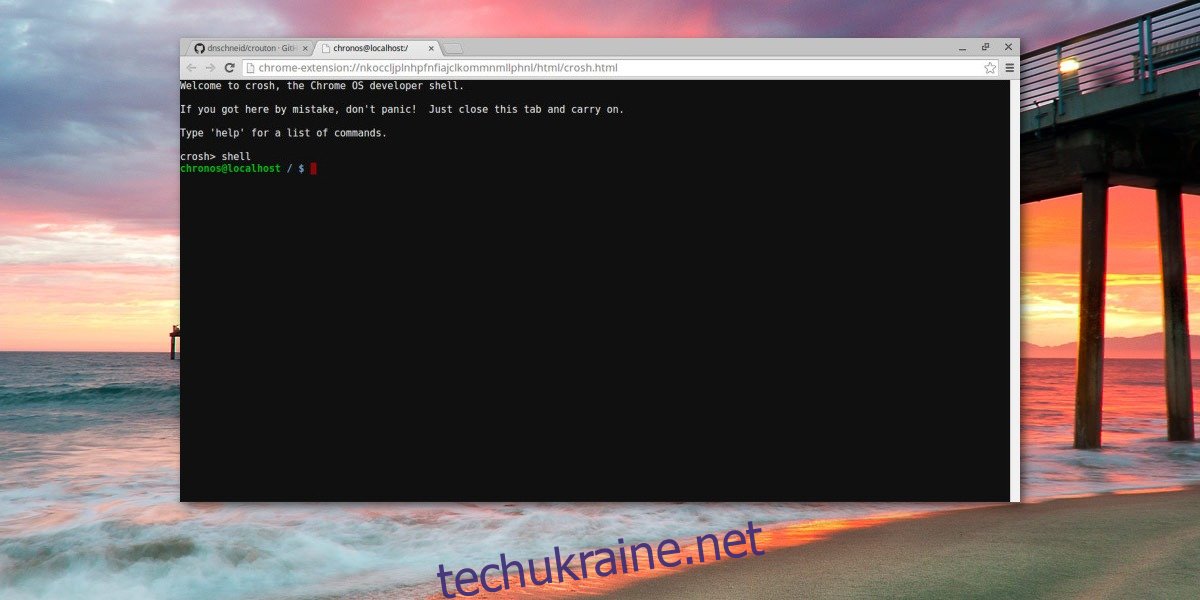
У рядку термінала введіть команду: shell
Тепер настав час встановити Linux! Встановіть середовище робочого столу XFCE за допомогою цієї команди:
sudo sh ~/Downloads/crouton -t xfce startxfce4
Не подобається XFCE? Натомість спробуйте KDE за допомогою цієї команди.
sudo sh ~/Downloads/crouton -t kde startkde
Спробуйте Gnome за допомогою:
sudo sh ~/Downloads/crouton -t gnome startgnome
Також можливо Ubuntu Unity.
sudo sh ~/Downloads/crouton -t unity startunity
Хочете спробувати LXDE? Встановіть його за допомогою:
sudo sh ~/Downloads/crouton -t lxde startlxde
Примітка: додайте підтримку дотику в Linux, додавши ,touch в кінці.
Xiwi
З усім налаштованим, Crouton досить чудовий. Linux працює поверх ОС Chrome. Однак це може стати досить дратівливим, коли потрібно перемикатися між ОС Chrome і Linux за допомогою комбінацій клавіш. Не хвилюйся! Натомість є спосіб запустити Crouton у вікні. Це робиться за допомогою інструменту під назвою Xiwi.
Xiwi дає змогу спільно використовувати буфер обміну, браузер та інші речі між ОС Chrome і Linux. Щоб увімкнути підтримку Xiwi, спочатку вкажіть її під час встановлення.
Наприклад:
sudo sh ~/Downloads/crouton -t gnome,xiwi
Потім в ОС Chrome встановіть це розширення щоб додати підтримку Xiwi до самої ОС Chrome. Завдяки підтримці Xiwi всередині Crouton, Linux не працюватиме на весь екран. Натомість Crouton працюватиме у вікні вашого Chromebook. Це ідеально підходить для тих, кому потрібна Linux для кількох речей, але також потрібно використовувати ОС Chrome.
Поради щодо ОС Chrome
Запустити Linux у Chroot важко на малопотужному пристрої, як-от Chromebook. На щастя, є швидкий і простий спосіб підвищити продуктивність. Почніть з відкриття вікна терміналу: Ctrl + Alt + T
Усередині терміналу завантажте оболонку Bash за допомогою цієї команди: shell
Потім увімкніть заміну в ОС Chrome.
swap enable 2000
Обмін зараз увімкнено. Закрийте вікно терміналу та перезапустіть ОС Chrome. Після повторного входу Chromebook матиме 2 Гб місця підкачки для роботи. Це добре, оскільки дає всім програмам, які працюють, трохи додаткової пам’яті.
Висновок
ОС Chrome — це чудова операційна система для тих, хто хоче користуватися Інтернетом і виконувати основні завдання. Однак, коли справа доходить до більш розширених функцій, це не вистачає. Ось чому так приємно бачити таке програмне забезпечення, як Crouton. Це миттєво підвищує цінність комп’ютерів Google, оскільки дає користувачам свободу додавати в Linux на Chromebook, коли їм це потрібно.